电脑怎么重装系统win7步骤
- 分类:Win7 教程 回答于: 2022年05月10日 10:16:00
电脑使用久了总是会遇到这样那样的问题,当遇到一些系统问题无法解决的话,就会重装系同,但是很多用户觉得重装系统win7有点难,其实win7系统也是能在线重装的,那么电脑怎么在线重装系统win7呢?下面给大家带来在线重装win7系统方法。
工具/原料
系统版本:windows10
品牌版型:联想ThinkPad
软件版本:小白一键重装系统
方法一:如何重装win7系统步骤
1、首先,重装系统之前需要将电脑中的重要资料备份或转移,根据自己情况,把一些较重要的文件移动到别的盘(只要不是C盘就行)。百度搜索小白系统官网,打开小白一键重装软件官方网站,下载并打开。
2、打开小白一键重装软件,选择“在线重装”,然后在原始版本的选择系统中选择“ Windows 7系统”,然后单击“下一步”进行安装。
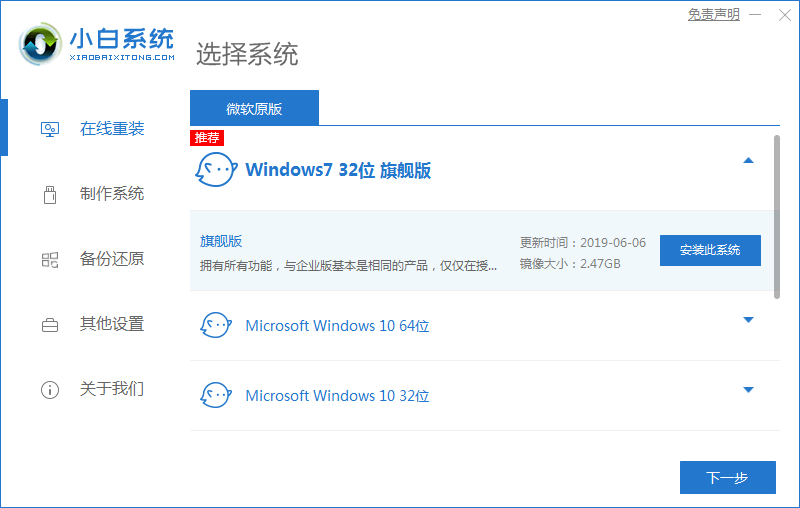
3、在“选择软件”中选择要安装或取消的软件,然后单击“下一步”。
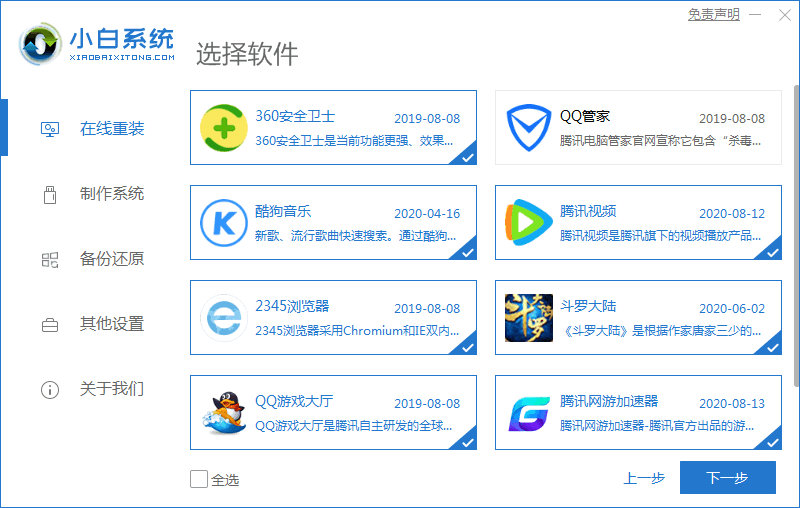
4、在安装和下载界面的开始,您只需要耐心等待即可。下载速度取决于您的网络。
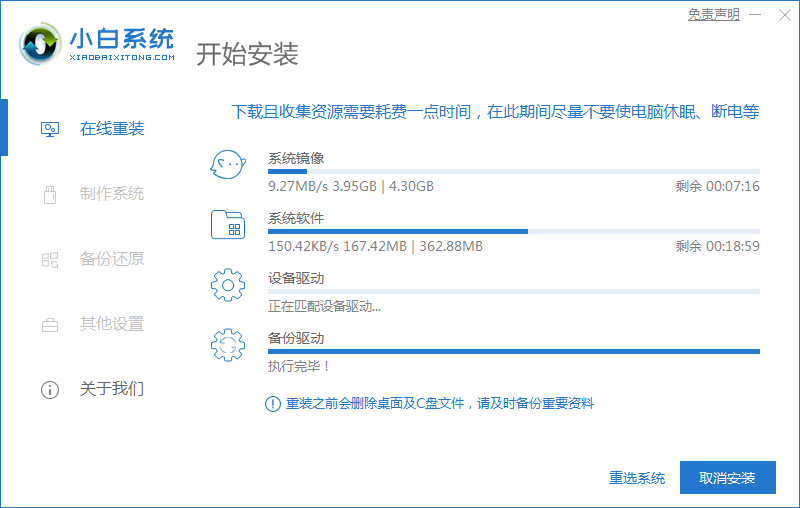
5、下载完成后,将自动部署和安装该软件。您只需要耐心等待。部署完成后,系统将提示您立即重新启动。
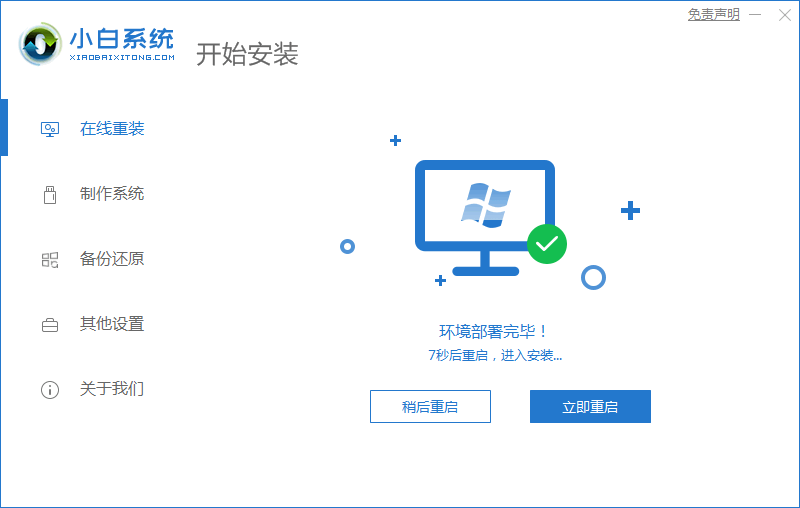
6、重新启动计算机后,我们在启动菜单中选择第二个XiaoBai PE-MSDN Online Install Mode菜单,然后按Enter进入。
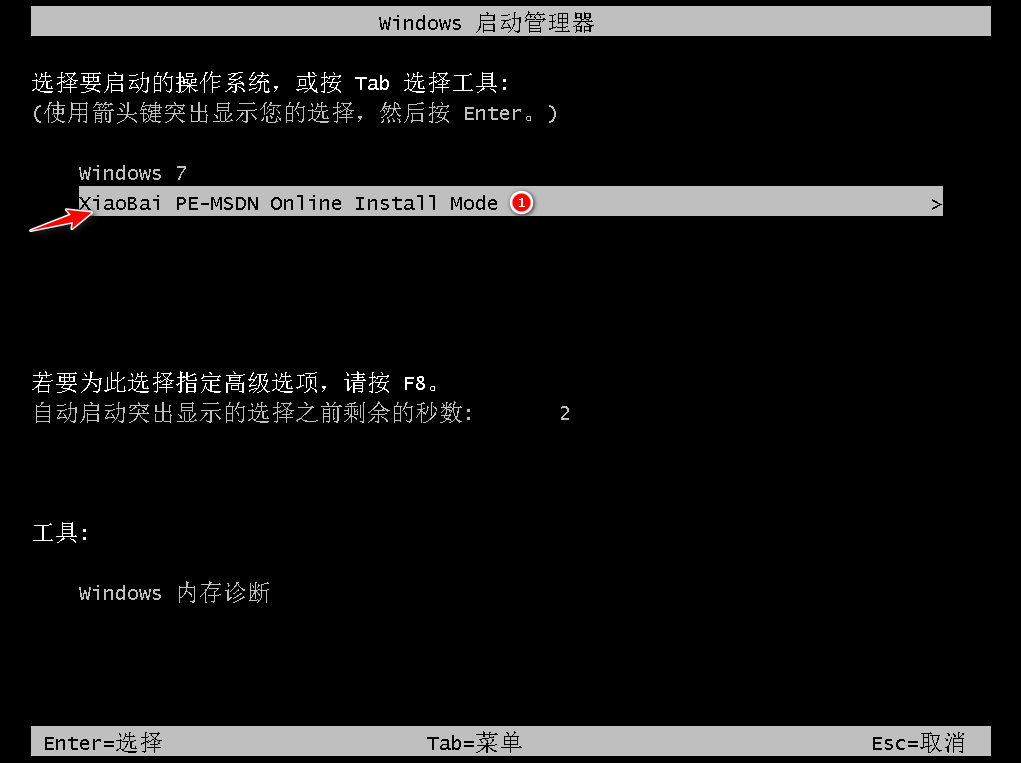
7、进入PE系统后,小白安装工具将自动帮助我们安装系统,请耐心等待。
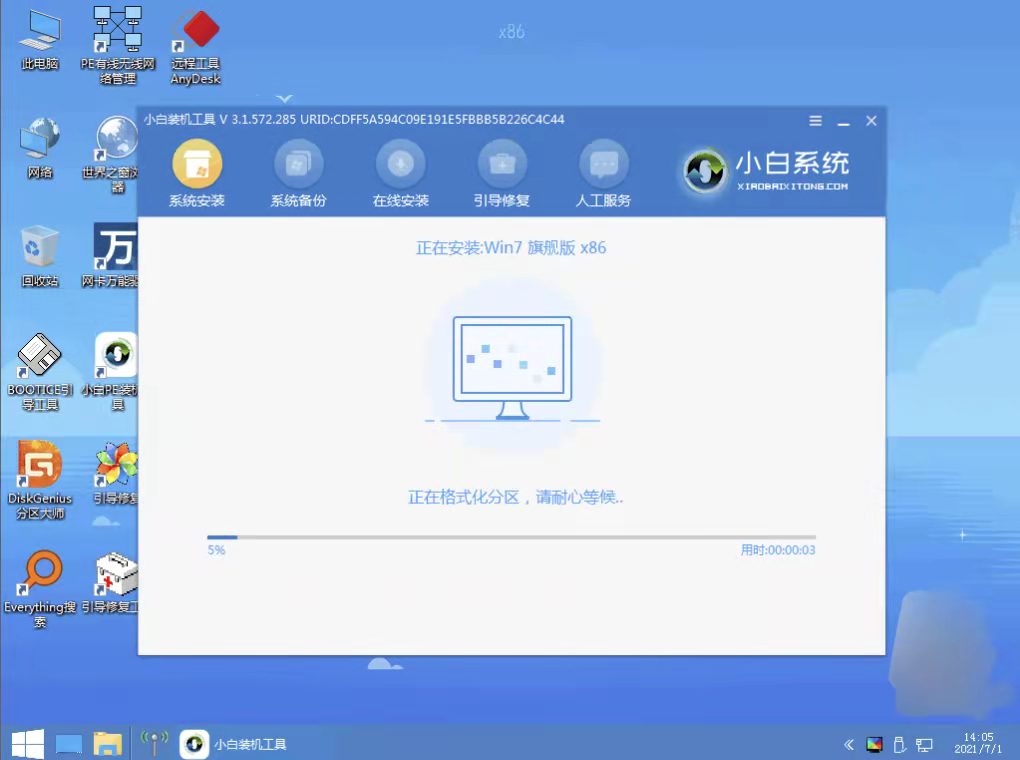
8、在安装过程中,修复指南中将出现提示,我们选择C驱动器进行修复。
9、在添加PE回写菜单中选择“确定”,或者您可以将其保留。
10、安装完成后,请正常重启计算机。
11、重新启动计算机后,在启动菜单中选择Windows%207系统以进入系统。
12、接下来,耐心等待系统安装。重新安装系统将正常多次重新启动计算机。不用担心
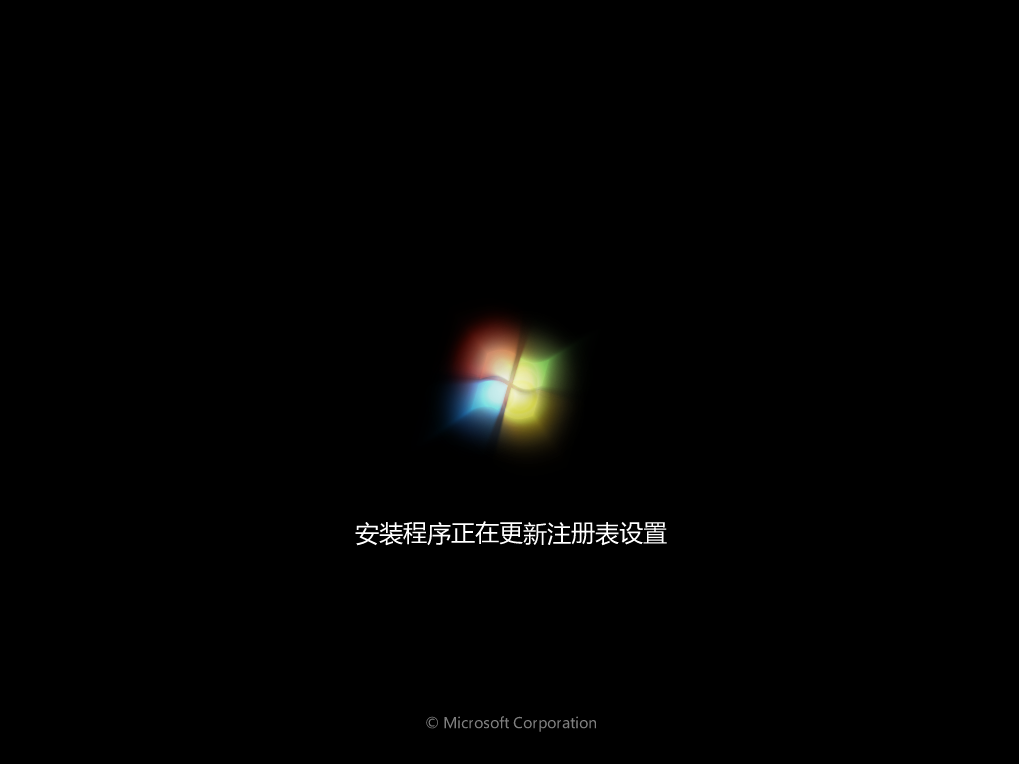
13、安装完成后,您可以直接进入电脑。如果在重新安装后发现桌面上没有其他桌面图标,则可以右键单击空白处,进行个性化设置,找到桌面图标并更改设置。
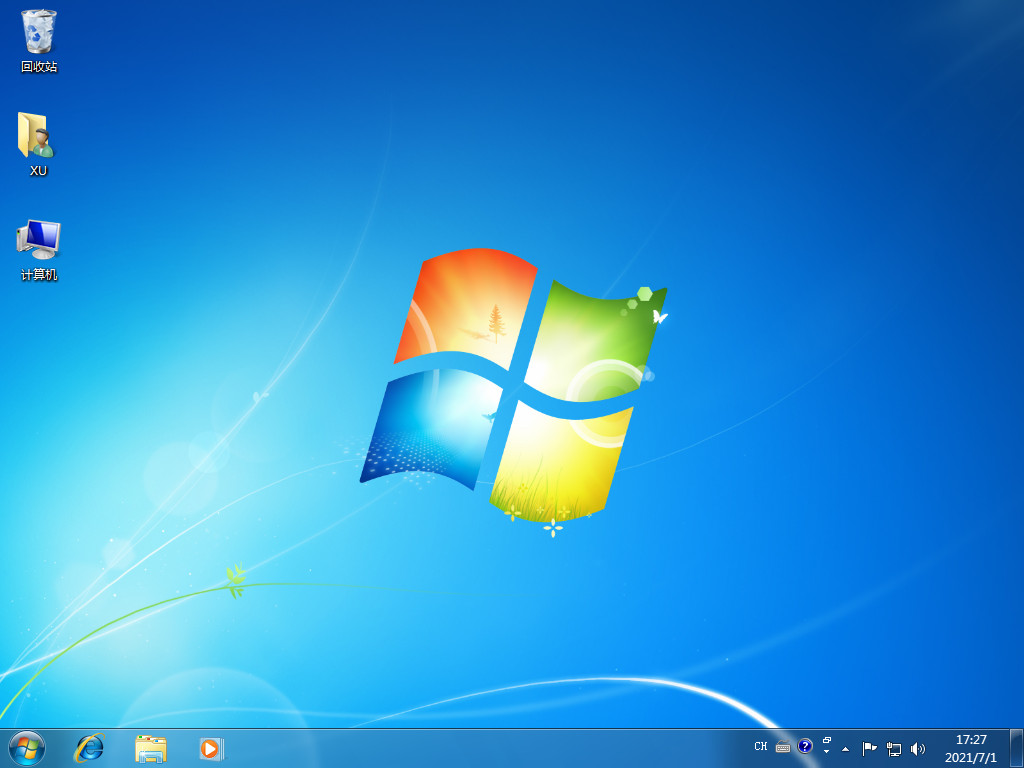
总结: 以上就是电脑系统怎么重装win7的详细步骤,希望可以帮助到大家。
 有用
26
有用
26


 小白系统
小白系统


 1000
1000 1000
1000 1000
1000 1000
1000 1000
1000 1000
1000 1000
1000 1000
1000 1000
1000 1000
1000猜您喜欢
- 详解电脑win7怎么升级win10系统..2021/06/26
- 电脑重装系统win7的方法步骤..2022/07/05
- 电脑重装系统win7步骤和详细教程..2022/05/11
- win7怎么升级win8系统教程图解..2022/07/29
- 戴尔f8进不了安全模式win7怎么操作解..2023/01/23
- 刚重装的win7系统不能上网2020/08/13
相关推荐
- 电脑如何重装系统win72022/12/03
- 光纤猫接无线路由器,小编教你光纤猫如..2018/08/25
- windows7重装系统2023/01/15
- 桌面记事本,小编教你怎么在桌面添加便..2018/07/16
- win7取消开机密码操作教程2022/11/17
- 鼠标dpi,小编教你怎么调鼠标dpi..2018/07/20

















